Network Analyst のライセンスで利用可能。
このトピックでは、ネットワーク データセットで交通量データを構成する方法を手順に従って説明します。構成可能な交通量データは次の 2 つです。
履歴交通量を使用するネットワーク データセットを構成する場合、ライブ交通量の構成は必要ありません。一方、ライブ交通量を構成する場合は、履歴交通量と一緒に構成する必要があります。
交通量データの有効化
- [新規ネットワーク データセット] ウィザードを開始します。
ウィザードを開始する手順については、「ネットワーク データセットの作成」をご参照ください。
- ウィザードのページに従ってプロパティを適切に設定し、「このネットワーク データセットで交通量データを使用しますか?」というメッセージが表示される交通量ページまで進みます。
ネットワーク データセットを作成しているジオデータベースにプロファイル テーブルと道路 - プロファイル テーブルがない場合、ウィザードに交通量ページは表示されません。
![[新規ネットワーク データセット] ウィザード [新規ネットワーク データセット] ウィザード](GUID-FF9EA343-E59E-4310-9F90-6D941C9562FE-web.png)
- [はい] をクリックして、交通量データをサポートします。
次のセクションでは、このページに表示される [交通量テーブル] のプロパティを設定する手順を説明します。Network Analyst は、テーブルのスキーマを調べて、それがジオデータベースに必要なテーブルであると認識すると、これらのプロパティを自動的に設定して処理が簡単になるようにします。
履歴交通量データ プロパティの構成
- 次の表を参照して、プロファイル テーブルのプロパティを設定します。これらのプロパティは、[履歴交通量: プロファイル テーブル] 以下に表示されます。
プロパティ 説明 プロファイル タイプ
履歴交通量データを、移動時間に基づくものにするか、移動速度に基づくものにするかを指定します。
移動時間に基づく交通量プロファイルには 1 以上の値を指定する必要があります。1 は順調な流れを表し、これよりも大きな縮尺係数はそれよりも移動時間が長くなることを示します。
一方、プロファイルが移動速度に基づく場合は、縮尺係数を 0 ~ 1 の間にする必要があります。1 は順調な走行速度を示します。縮尺係数が 0 に近づくほど、走行速度も 0 に近づきます。
テーブル
交通量プロファイルが含まれているテーブルの名前。
最初のタイム スライス フィールド
このプロパティは [最後のタイム スライド フィールド] と組み合わせて使用し、履歴交通量プロファイルを参照する時間の範囲を指定します。この範囲外の時刻についてエッジが評価された場合、その乗数は 1 と想定されます。この想定により、交通量がほとんどない時間帯でのコストの検索が高速化されます。
最後のタイム スライス フィールド
[最初のタイム スライス フィールド] の説明をご参照ください。
タイム スライス毎の時間 (分)
交通量プロファイル テーブルでは、1 日を等間隔に分割する必要があります。このプロパティは、間隔の長さを分単位で指定します。
最初のタイム スライスの開始時間
このプロパティは、[最初のタイム スライス フィールド] の始まりの時刻を指定します。
たとえば、[最初のタイム スライス フィールド] を SpeedFactor_0000 に設定すると、開始時間は午前 12:00 になるため、[最初のタイム スライスの開始時間] は午前 12 時に設定されます。
最後のタイム スライスの開始時間
このプロパティは、[最後のタイム スライス フィールド] の最後の時刻を指定します。これは、タイム スライス フィールドの数と [タイム スライス毎の時間 (分)] の値から自動的に計算されます。
- 次の表を参照して、道路 - プロファイル テーブルのプロパティを設定します。これらのプロパティは、[履歴交通量: 道路 - プロファイル テーブル] 以下に表示されます。
プロパティ 説明 テーブル
道路が順調に流れているときの速度 (または移動時間) と、道路と交通量のプロファイルのリレーションシップが含まれているテーブルの名前。
基本時間フィールド
または
基本速度フィールド
このプロパティの名前は、プロファイル テーブルの [プロファイル タイプ] プロパティで [時間] と [速度] のどちらを選択しているかによって変わります。
このプロパティは、順調に流れているときの移動時間 (データが速度ベースのときは移動速度) が含まれるフィールドを示します。
基本時間単位
または
基本速度単位
このプロパティの名前は、プロファイル テーブルの [プロファイル タイプ] プロパティで [時間] と [速度] のどちらを選択しているかによって変わります。
このプロパティは、[基本時間フィールド] で指定されたフィールドの時間単位 (データが速度ベースのときは、[基本速度フィールド] の速度単位) を示します。
日曜日の ProfileID フィールド
月曜日の ProfileID フィールド
火曜日の ProfileID フィールド
水曜日の ProfileID フィールド
木曜日の ProfileID フィールド
金曜日の ProfileID フィールド
土曜日の ProfileID フィールド
各曜日の交通量に対する交通量プロファイル ID が含まれているフィールドの名前。
ライブ交通量データの構成
交通量対応のネットワーク データセットでは、ライブ交通量の設定は任意です。したがって、履歴交通量の構成だけが必要な場合は、このセクションを省略できます。
作業用のライブ交通量ネットワーク データセットを作成するには、以下のものが必要です。
- 道路 - TMC テーブル。作成しているネットワーク データセットと同じジオデータベースに格納されている必要があります。
- ArcGIS Online 交通量データのサブスクリプション、またはサードパーティの交通量フィードのサブスクリプション。サードパーティの交通量フィードを使用する場合は、[交通量データの更新 (Update Traffic Data)] ジオプロセシング ツールを使用してフィードにアクセスする必要があります。
- タイム ゾーン テーブル。作成しているネットワーク データセットと同じジオデータベースに格納されている必要があります。タイム ゾーン ネットワーク属性はテーブルから情報を得るために作成されます。
[新規ネットワーク データセット] ウィザードの交通量ページで、[テーブル]、[TMC フィールド]、および [交通量フィード] の 3 つのプロパティを設定する必要があります。ジオデータベースに道路 - TMC テーブルがない場合、これらのプロパティは読み取り専用になります。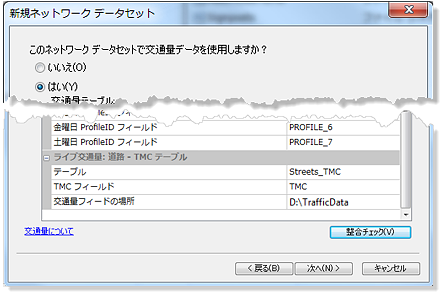
- [ライブ交通量: 道路 - TMC テーブル] の [テーブル] プロパティをクリックしてください。そして道路 - TMC テーブルの名前を選択してください。
交通量フィードから作成した DTF ファイルには、移動速度の情報が TMC コードで格納されています。道路 - TMC テーブルは、移動速度をネットワーク エッジにリンクできるように、TMC コードを道路セグメントまたは道路セグメントのサブセクションに関連付けます。
道路 - TMC テーブルは、データ ベンダーから取得したネットワーク データに含まれる場合もあります。テーブルのスキーマと属性の意味については、こちらをご参照ください。
[テーブル] プロパティで [<なし>] を選択して、ネットワーク データセットの作成を完了すると、ライブ交通量は構成されませんが、ネットワーク データセットが作成された後でライブ交通量を追加することができます。
- [TMC フィールド] プロパティをクリックして、TMC コードを格納している道路 - TMC テーブルのフィールドの名前を選択します。
- [交通量フィードの場所] プロパティをクリックして選択します。
テキスト ボックスの端に参照ボタンが表示されます。
- 参照ボタンをクリックします。
[ライブ交通量フィードの場所] ダイアログ ボックスが表示されます。
- [なし]、[フォルダー]、または [ジオプロセシング サービス] をクリックして、交通量フィードの場所のタイプを選択します。
なし
現時点で交通量フィード設定がない場合は、[なし] をクリックします。ネットワーク データセットが作成された後でフィードを指定することができます。
フォルダー
ArcGIS Online 以外のサードパーティの交通量フィードに登録する場合は、[フォルダー] を選択します。
サードパーティのデータを登録する場合は、[交通量データの更新 (Update Traffic Data)] ジオプロセシング ツールを実行して、サードパーティ (HERE や TomTom など) から現在の交通量データをダウンロードし、データを DTF ファイルとしてローカルに保存する必要があります。通常は、[交通量データの更新 (Update Traffic Data)] を定期的に実行するか、解析の実行またはライブ交通量の視覚化を行う直前に実行して、移動速度情報が最新であることを保証します。
ジオプロセシング サービス
ArcGIS Online の交通量フィードに登録する場合は、[ジオプロセシング サービス] を選択します。
このオプションを使用すると、DTF ファイルの作成と管理が自動的に処理されます。[交通量データの更新 (Update Traffic Data)] を実行する必要はありません。
ライブ交通量データは、ArcGIS Online またはサードパーティ データ プロバイダーから、交通量フィードを通して提供されます。
なし (ライブ交通量なし)
[ライブ交通量フィードの場所] ダイアログ ボックスで [なし] を選択した場合は、[OK] をクリックしてダイアログ ボックスを閉じます。それ以外の場合は、このトピックの次のセクションに進みます。
フォルダー パス (サードパーティ データ プロバイダー)
[ライブ交通量フィードの場所] ダイアログ ボックスで [フォルダー] を選択した場合は、以下の手順に従ってフォルダー接続を設定します。それ以外の場合は、このトピックの次のセクションに進みます。
- [参照] ボタン
 をクリックします。このボタンは、[ライブ交通量フィードの場所] ダイアログ ボックスの [フォルダー] オプションの下に表示されます。
をクリックします。このボタンは、[ライブ交通量フィードの場所] ダイアログ ボックスの [フォルダー] オプションの下に表示されます。 - 表示されたダイアログ ボックスで、DTF ファイルを格納するフォルダーのパス名を参照または入力します。
このプロパティの有効な形式は、ローカル ファイル システムのパス (C:\Data\Traffic\Europe など)、または UNC パス (\\myServer\Data\Traffic\Europe など) です。
- [OK] をクリックして [ライブ交通量フィードの場所のフォルダー] ダイアログ ボックスを閉じます。
- [OK] をクリックして [ライブ交通量フィードの場所] ダイアログ ボックスを閉じます。
- [次へ] をクリックして、[新規ネットワーク データセット] ウィザードの次のページに進みます。
ネットワーク属性の作成と設定
交通量データの取り込みの次の手順では、ネットワーク属性を指定します。TravelTime コスト属性は、交通量テーブルを構成した後に自動的に作成されます。TravelTime にはエッジ交通量エバリュエーターがあり、ライブ交通量対応の場合は、先にライブ走行速度の読み込みが試みられます。ライブ交通量に対応していない場合、または指定した時間および曜日の走行速度を特定のエッジで利用できない場合、エッジ交通量エバリュエーターは履歴交通量テーブルから移動時間を読み取ります。エッジが特定の曜日の履歴交通量データを持たない場合、エバリュエーターは他の時間ベースのコスト属性 (平日の属性と週末の属性) を使用します。
エッジ交通量エバリュエーターは、時間に中立的なコスト属性も参照します。この場合の時間に中立的とは、時刻または曜日によってネットワーク属性の移動時間が変化しない、という意味です。つまり、ネットワーク エレメントの移動時間が変化しない (1 日あるいは 1 週間を通して一定な) ネットワーク コスト属性なのです。エッジ交通量エバリュエーターでは、解析に開始時間と終了時間が指定されていない場合に、時間に中立的な属性が使用されます。時間に中立的な属性は、ルート解析レイヤーまたは配車ルート解析レイヤーでネットワーク ロケーションを順序付けるときにも使用されます (ネットワーク ロケーションの順序は交通量データでは最適化されませんが、ネットワーク ロケーション間のルートは最適化されます)。
下図の青い枠は、交通量に対応する解析で一般的に使用されるネットワーク コスト属性を示しています。TravelTime は交通量ベースのコスト属性です。これは、他のコスト属性を参照するエッジ交通量エバリュエーターを使用します。この後で説明しますが、Minutes は TravelTime の時間に中立的な属性です。Minutes は、一般的に FT_Minutes フィールドと TF_Minutes フィールドから値を読み込むフィールド エバリュエーターを使用します。Minutes と同様に WeekdayFallbackTravelTime と WeekendFallbackTravelTime も、時刻にかかわりなくエッジのサイドについて同じコスト値を戻します。ただし、WeekdayFallbackTravelTime は平日の平均移動時間を表し、WeekendFallbackTravelTime は週末の平均移動時間を表す点が異なります。この例では、フィールド エバリュエーターは、WeekdayFallbackTravelTime のコストを FT_WeekdayMinutes と TF_WeekdayMinutes から読み込みます。WeekendFallbackTravelTime についても、これに類似したフィールドのペアから値が得られます。
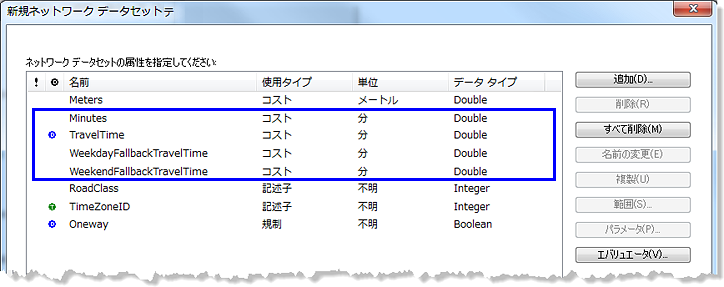
エッジ交通量エバリュエーターの設定
TravelTime 属性は、他のコスト属性 (この例では、Minutes、WeekdayFallbackTravelTime、WeekendFallbackTravelTime) を使用するエッジ交通量エバリュエーターを持ちます。エッジ交通量エバリュエーターを次に示します。![[エッジ交通量エバリュエーター] ダイアログ ボックス [エッジ交通量エバリュエーター] ダイアログ ボックス](GUID-C753BDC8-F067-49F2-949C-19D45876BB43-web.png)
エッジ交通量エバリュエーターは、特定の時刻および曜日のエッジの移動時間を計算します。[エッジ交通量エバリュエーター] ダイアログ ボックスの [時間に対応した評価] セクションを見ると、Network Analyst による移動時間決定の順序がわかります。まず、ライブ交通量が構成されていて、指定された日時の DTF ファイルが利用可能である場合は、ライブ交通量データが使用されます。ライブ交通量の検索が失敗すると、エバリュエーターはプロファイル テーブルと道路 - 交通量プロファイル テーブルを検索して、指定された日のセグメントの交通量を表すプロファイルを決定しようとします。プロファイルが見つかった場合は、乗数 (プロファイル テーブル) と順調に流れているときの移動時間 (道路 - 交通量プロファイル結合テーブル) を使用して、履歴移動時間が計算されます。ただし、セグメントが特定の日のプロファイルを持たない場合、エバリュエーターは平日または週末の代替属性を使用して移動時間を計算します。
代替属性は、より正確な移動時間が得られるように平日と週末に分けられています。ただし、平日と週末の移動時間に特徴的な差がない場合は、平日と週末の両方に同じ属性 (たとえば属性 Minutes) を使用させることができます。
この例では、時間に中立的な評価コスト属性は Minutes です。
- [TravelTime] を右クリックして [エバリュエーター] をクリックします。
[エバリュエーター] ダイアログ ボックスが表示されます。
- Ctrl キーを押しながらエッジ交通量エバリュエーターが設定されているソースをクリックして、これらを選択します。
- [プロパティ] ボタン
 をクリックします。
をクリックします。[エッジ交通量エバリュエーター] ダイアログ ボックスが表示されます。
- 必要に応じて、選択したエバリュエーターの代替コスト属性を変更し、[OK] をクリックします。
- [OK] をクリックして [エバリュエーター] ダイアログ ボックスを閉じます。
タイム ゾーンの指定
ネットワーク データセットにライブ交通量が含まれている場合、またはネットワーク データセットが複数のタイム ゾーンにまたがっている場合は、タイム ゾーン ネットワーク属性を追加する必要があります。Network Analyst はすべてのエッジのタイム ゾーンが同じであると想定するため、タイム ゾーンを指定しなければ、間違った時刻の移動速度が評価または表示される場合があります。
ネットワーク データセットの作成
[新規ネットワーク データセット] ウィザードの残りのステップを実行し、[完了] をクリックしてネットワーク データセットを作成します。